
iPhoneの機能「トリプルクリック」が便利!使い方や設定方法まとめ
Contents[OPEN]
- 1【iPhone】トリプルクリックって何?
- 2【iPhone】トリプルクリックで使える12個の機能をご紹介!
- 2.1AssistiveTouch
- 2.2VoiceOver
- 2.3カラーフィルタ
- 2.4コントラストを上げる
- 2.5スイッチコントロール
- 2.6ズーム機能
- 2.7フルキーボードアクセス
- 2.8ホワイトポイントを下げる
- 2.9音声コントロール
- 2.10透明度を下げる
- 2.11色を反転(クラシック)
- 2.12色を反転(スマート)
- 3【iPhone】トリプルクリックの設定方法と使い方
- 3.1ホームボタン・ホームボタンがないiPhoneはサイドボタンを3回連続で押す
- 3.2【設定手順①】「設定」から「アクセシビリティ」をタップする
- 3.3【設定手順②】「アクセシビリティ」の中の「ショートカット」をタップする
- 3.4【設定手順③】トリプルクリックしたときに起動する動作を選択する
- 3.5複数のショートカットを選択することも可能!
- 3.6トリプルクリックを無効にするには?
- 4トリプルクリックを設定してショートカットを呼び出してみよう!
トリプルクリックを無効にするには?
ショートカットを呼び出したくなければホームボタン、またはサイドボタンを三度連打しなければいいわけですが、マルチウインドウを呼び出す際に誤って連打し、必要のないショートカットが呼び出されてしまうかもしれません。
また、ポケットに入れて移動している最中に、誤ってボタンを三度連打してしまうこともあります。
必要のないショートカットを呼び出さないようにするには、「トリプルクリック」を「OFF」に設定する必要があります。
「設定」→「アクセシビリティ」→「ショートカット」と進み、表示されている12項目すべてからチェックを外せば「OFF」に設定できます。
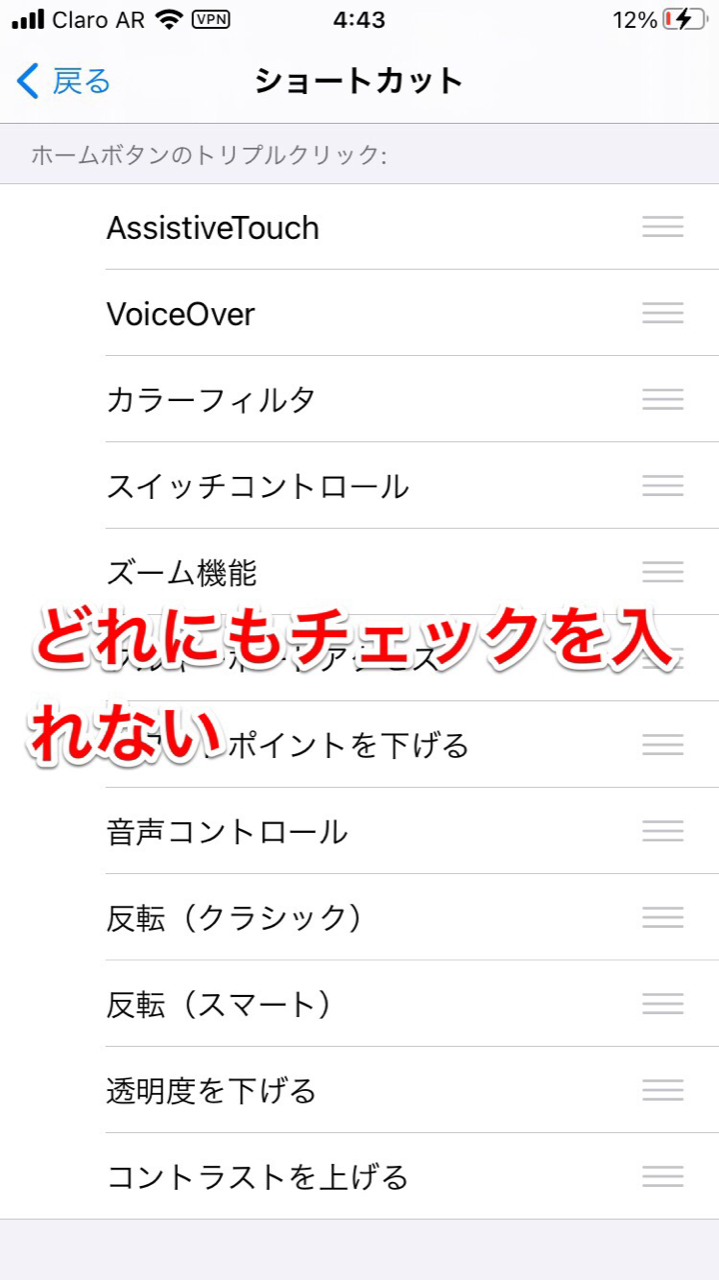
トリプルクリックを設定してショートカットを呼び出してみよう!
「トリプルクリック」の最大の魅力は、ホーム画面を見やすくするための詳細設定を行うためのショートカットをすぐに呼び出せることです。
常に必要とする機能ではないかもしれませんが、知っているととても便利です。
ぜひ活用してみてくださいね。